Kaip pataisyti "iOS" sistemą naudojant ReiBoot
„iOS“ neabejotinai yra geriausia mobilioji operacinė sistemaNepaisant to, kartais mūsų „iPhone“, „iPad“ ar „iPod touch“ gali susidurti su problemomis. Šios problemos gali kilti po atnaujinimo į naują „iOS 12“, „jailbreak“ ar fizinės žalos. Visada galite paleisti iš naujo arba naudoti atkūrimo režimo atkūrimą, kad išspręstumėte šias problemas, bet ne sunkiausioms. Daugeliui sistemos problemų reikia taisyti „iOS“ sistemą, kad visiškai jų atsikratytumėte. „Tenorshare ReiBoot“ yra procesinis „iOS“ sistemos atkūrimo įrankis, padedantis per 10 minučių pataisyti „iPhone“ sistemą, siekiant išspręsti beveik visas „iOS“ įstrigusias problemas.
Vaizdo įrašų vadovas: Kaip naudoti „ReiBoot“ „iOS“ sistemos taisymui
1 veiksmas: Atsisiųskite ir įdiekite „ReiBoot“ savo kompiuteryje arba „Mac“
Atsisiųskite ir įdiekite „ReiBoot“ savo kompiuteryje, tada paleiskite programinę įrangą ir prijunkite „iPhone“ prie kompiuterio. Kai įrenginys bus atpažintas, spustelėkite „Remonto operacinė sistema“.

2 veiksmas: spustelėkite „Pradėti remontą“, kad pereitumėte
Tada pamatysite žemiau pateiktą sąsają, spustelėkite „Pradėti taisymą“, jei norite, kad jūsų „iOS“ įrenginys neveiktų tinkamai.

Pastaba:
1. Jei jūsų „iOS“ nepavyksta aptikti, „ReiBoot“ padės jums pirmiausia įjungti „iPhone“ atkūrimo režimą, kad jis būtų aptiktas.

2. Tačiau kai įrenginys vis dar nerodomas net atkūrimo režimu, galite spustelėti saitą „įeiti į DFU režimą“, kad pamatytumėte, kaip įjungti „iPhone“ į DFU režimą.

3.Pagal numatytuosius nustatymus „Tenorshare ReiBoot Pro“ naudoja standartinį sistemos atkūrimo režimą, šis atkūrimo režimas nesukels duomenų praradimo, todėl yra rekomenduojamas. Tačiau jei nepavyko sutaisyti „iOS“ sistemos įprastu režimu, galite pasirinkti „Giluminį taisymą“. Šis patobulintas taisymo būdas gali pataisyti sistemą giliau, tačiau jis sunaikins visus jūsų įrenginio duomenis.

3 žingsnis: atsisiųskite programinės įrangos paketą
Tada įvesite programinės įrangos atsisiuntimo ekraną. Galite spustelėti „Naršyti“, kad nustatytumėte programinės įrangos saugojimo kelią, tada spustelėkite „Atsisiųsti“, kad pradėtumėte atsisiųsti „iOS 12“ programinės įrangos paketą.
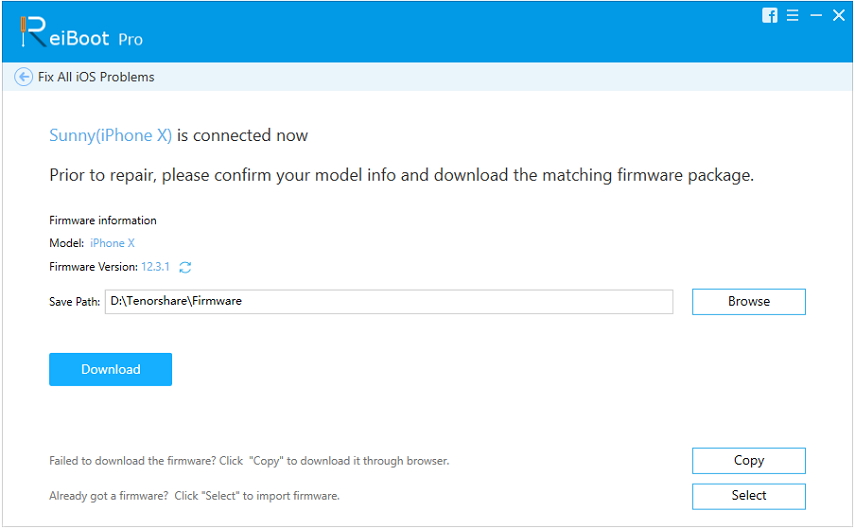
Patarimai:
Jei čia nepavyko atsisiųsti programinės aparatinės įrangos paketo, galite spustelėti „Kopijuoti“ ir atsisiųsti jį iš naršyklės.
Žmonėms, kurie jau atsisiuntė programinės įrangos paketą į kompiuterį, tiesiog spustelėkite „Pasirinkti“, kad importuotumėte programinę aparatinę įrangą rankiniu būdu.

Programinės aparatinės įrangos paketas yra apie 2,5 GB, todėl gali prireikti šiek tiek laiko.

4 veiksmas: paleiskite „iOS“ sistemos atkūrimą
Kai programinės įrangos paketas yra atsisiųstas į kompiuterį, galite spustelėti „Pradėti taisymą“, kad paleistumėte sistemos atkūrimą.

Visas procesas užtruks apie 10 minučių; proceso metu neatjunkite įrenginio. Kai remonto procesas baigsis, jūsų „iOS“ įrenginys bus paleistas kaip įprasta.










